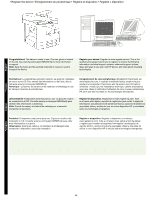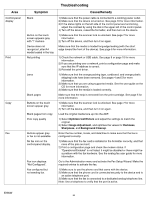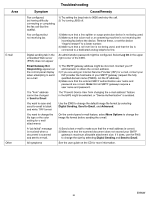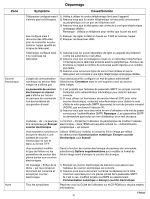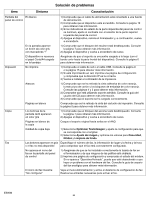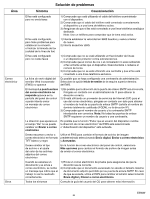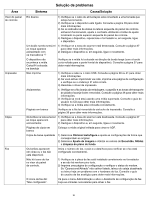HP M5035 HP LaserJet M5025/M5035 MFP - (multiple language) Getting Started Gui - Page 29
Solución de problemas
 |
UPC - 882780574533
View all HP M5035 manuals
Add to My Manuals
Save this manual to your list of manuals |
Page 29 highlights
Solución de problemas Área Síntoma Causa/solución Pantalla del En blanco panel de control 1) Compruebe que el cable de alimentación está conectado a una fuente de alimentación. 2) Compruebe que el dispositivo está encendido. Consulte la página 10 para obtener más información. 3) Si los indicadores de estado de la parte izquierda del panel de control se iluminan, ajuste el contraste con el selector de la parte superior izquierda del panel de control. 4) Apague el dispositivo, reinicie el formateador y, a continuación, vuelva a encenderlo. En la pantalla aparece un botón de color gris con marcadores "!" 1) Compruebe que el bloqueo del escáner está desbloqueado. Consulte la página 7 para obtener más información. 2) Apague el dispositivo y vuelva a encenderlo de nuevo. El dispositivo no reconoce el papel Carta/A4 cargado en la bandeja Asegúrese de que el soporte se encuentre cargado a lo largo (con el borde corto hacia la parte frontal del dispositivo). Consulte la página 6 para obtener más información. Impresión No imprime 1) Compruebe el cable de red o el cable USB. Consulte la página 9 o la página 15 para obtener más información. 2) Si está imprimiendo en red, imprima una página de configuración y compruebe que la dirección IP es la correcta. 3) Vuelva a instalar el controlador de la impresora. Atascos 1) Compruebe que se ha retirado la cinta adhesiva de color naranja, la estructura de cartón y los bloqueos de embalaje de color naranja. Consulte las páginas 4 y 5 para obtener más información. 2) Compruebe que está utilizando soporte admitido. Consulte la guía del usuario del CD para obtener más información. 3) Compruebe que el soporte se ha cargado correctamente. Páginas en blanco Compruebe que se ha retirado la cinta del cartucho de impresión. Consulte la página 5 para obtener más información. Copia Los botones de la pantalla táctil aparecen en color gris 1) Compruebe que el bloqueo del escáner está desbloqueado. Consulte la página 7 para obtener más información. 2) Apague el dispositivo y vuelva a encenderlo de nuevo. Páginas en blanco de la copia Cargue el soporte original hacia arriba en el AAD. Calidad de copia baja 1) Seleccione Optimizar Texto/Imagen y ajuste la configuración para que se corresponda con el original. 2) Seleccione Ajuste de imagen y optimize los valores para Oscuridad, Nitidez y Limpieza de fondo. Fax Los botones aparecen en gris Especifique el número de fax, la información de lugar y la fecha y la hora o el fax no está disponible para comprobar que el fax está correctamente configurado. No aparece el icono del fax en la pantalla del panel de control 1) Asegúrese de que se ha instalado correctamente la tarjeta de fax en el formateador y de que ninguna de las patillas está doblada. 2) Imprima una página de configuración y compruebe el estado del módem. Si no aparece "Operativo/Activado", puede que esté desactivado o que haya un problema con el hardware del fax. Consulte la guía de usuario del fax analógico para obtener más información. El icono del fax muestra: "Sin configurar" Vaya al menú Administración y active el Asistente de configuración de fax. Realice las entradas necesarias para activar el fax. ESWW 28